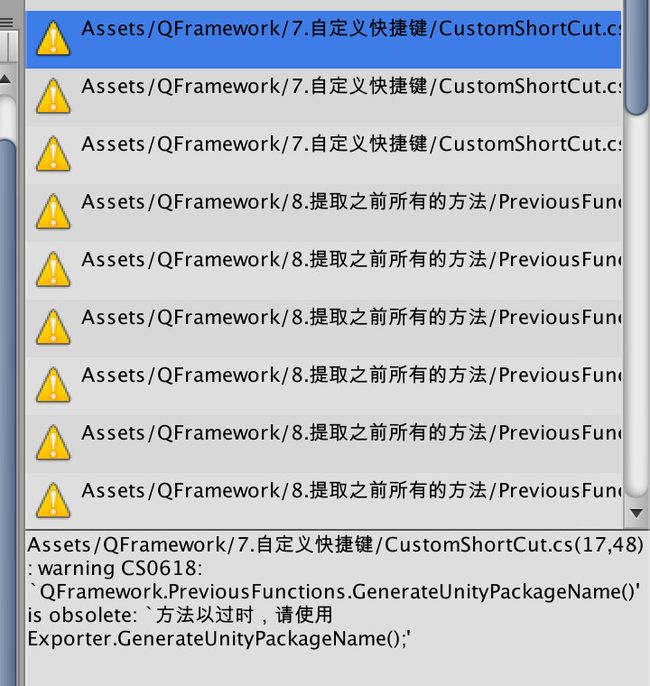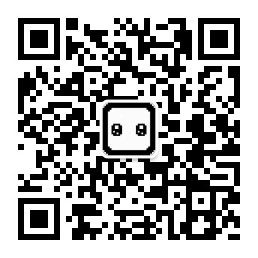在上一篇我们整理到了第七个示例,我们今天再接着往下整理。我们来看第八个示例:
#if UNITY_EDITOR
using UnityEditor;
#endif
using UnityEngine;
using System;
using System.IO;
namespace QFramework
{
public class PreviousFunctions : MonoBehaviour
{
public static string GenerateUnityPackageName()
{
return "QFramework_" + DateTime.Now.ToString("yyyyMMdd_hh");
}
public static void CopyText(string text)
{
GUIUtility.systemCopyBuffer = text;
}
public static void OpenInFolder(string folderPath)
{
Application.OpenURL("file:///" + folderPath);
}
#if UNITY_EDITOR
public static void CallMenuItem(string menuPath)
{
EditorApplication.ExecuteMenuItem(menuPath);
}
public static void ExportPackage(string assetPathName,string fileName)
{
AssetDatabase.ExportPackage(assetPathName, fileName, ExportPackageOptions.Recurse);
}
#endif
#if UNITY_EDITOR
[MenuItem("QFramework/8.总结之前的方法/1.获取文件名")]
private static void MenuClicked()
{
Debug.Log(GenerateUnityPackageName());
}
[MenuItem("QFramework/8.总结之前的方法/2.复制文本到剪切板")]
private static void MenuClicked2()
{
CopyText("要复制的关键字");
}
[MenuItem("QFramework/8.总结之前的方法/3.生成文件名到剪切板")]
private static void MenuClicked3()
{
CopyText(GenerateUnityPackageName());
}
[MenuItem("QFramework/8.总结之前的方法/4.导出 UnityPackage")]
private static void MenuClicked4()
{
ExportPackage("Assets/QFramework",GenerateUnityPackageName() + ".unitypackage");
}
[MenuItem("QFramework/8.总结之前的方法/5.打开所在文件夹")]
private static void MenuClicked5()
{
OpenInFolder(Application.dataPath);
}
[MenuItem("QFramework/8.总结之前的方法/6.MenuItem 复用")]
private static void MenuClicked6()
{
CallMenuItem("QFramework/8.总结之前的方法/4.导出 UnityPackage");
OpenInFolder(Path.Combine(Application.dataPath, "../"));
}
[MenuItem("QFramework/8.总结之前的方法/7.自定义快捷键")]
private static void MenuClicked7()
{
Debug.Log("%e 意思是快捷键 cmd/ctrl + e");
}
#endif
}
}
其实代码量还是比较多的。
而在上一篇中,我们就知道了,这个示例有类命名的问题。我们运气比较好,刚好可以试着解决一下。
关于类,我们在写第一个示例的时候就去接触了,不过笔者并没有讲它,是因为作为一个代码设计的工具,类是非常重要的一个概念,它比方法复杂得多,不过今天我们不用全部了解,只需要了解对本示例有用的部分就好了。
我们都知道,在 C# 中方法都是需要在类中实现的。所以类的第一个作用就是方法的集合。
而我们的问题是,对于 OpenInFinder 、ExportPackage 这些方法所在的类的名字比较奇怪。
之所以能意识到问题的存在,是因为笔者知道一个库不可能仅仅这几个方法的。如果是仅仅这几个方法,我们还是可以叫 PreviousFunctions 。因为方法数量比较小,所以用人脑就可以记住了。就算忘记了再去看一遍也很容易记住的。但是到目前为止我们收集了 13 个示例,那么至少有 13 个方法,在未来随着时间增长,我们要收集的方法会越来越多。所以给方法进行合理地分类,并把它们放在合适的地方是必须要做的。
不过我们对于对方法分类还是新手,因为到目前为止,笔者没有在此专栏中提过方法分类这件事,
我们先来看下这些方法是干嘛的,以及用在哪里的?
- GenerateUnityPackageName:自动生成文件名,是属于导出功能的一部分,属于定制方法。
- CopyText:复制文本,比较通用。
- OpenInFolder:打开所在文件夹,在 UnityEditor 里比较通用。
- CallMenuItem:复用菜单,在 UnityEditor 里比较通用。
- ExportPackage:导出 Package,在 UnityEditor 比较通用。
很自然地,根据用处可以分为三类,一个是定制方法,GenerateUnityPackageName,它只能用在导出功能里。在其他的情况下很少适用。
第二种则是 UnityEditor 通用,比如 OpenInFolder 和 CallMenuItem。
第三种则是可能全平台通用的,比如 CopyText。
基于以上我们就按照这种方式去分类。如何分呢?
答案就是使用类,给类起一个类型名字就好。
在之前我们提过,类的第一个作用是方法的集合,它可以放若干个方法。而我们方法已经分好类型了,现在就差给类起一个合适的名字。我们先叫做 Exporter (导出器) 、EditorUtil (编辑器工具)和 CommonUtil (通用工具)。
代码如下:
CommonUtil 类
public class CommonUtil
{
public static void CopyText(string text)
{
GUIUtility.systemCopyBuffer = text;
}
}
Exporter 类
public class Exporter
{
public static string GenerateUnityPackageName()
{
return "QFramework_" + DateTime.Now.ToString("yyyyMMdd_hh");
}
}
EditorUtil 类
public class EditorUtil
{
#if UNITY_EDITOR
public static void CallMenuItem(string menuPath)
{
EditorApplication.ExecuteMenuItem(menuPath);
}
public static void OpenInFolder(string folderPath)
{
Application.OpenURL("file:///" + folderPath);
}
public static void ExportPackage(string assetPathName,string fileName)
{
AssetDatabase.ExportPackage(assetPathName, fileName, ExportPackageOptions.Recurse);
}
#endif
}
这样就算给方法分好类了,这三个类放在了 PreviousFunctions 类定义位置的上方。
如下代码所示:
#if UNITY_EDITOR
using UnityEditor;
#endif
using UnityEngine;
using System;
using System.IO;
namespace QFramework
{
public class CommonUtil
{
...
}
public class Exporter
{
...
}
public class EditorUtil
{
...
}
public class PreviousFunctions : MonoBehaviour
{
...
}
}
那么,PreviousFunctions 里以前实现的方法怎么办?要进行删除嘛?
已经删了的童鞋可能知道,直接删除会造成编译问题。因为在第七个示例里,已经用了 PreviousFunctions 里的方法。所以保险起见,不能马上进行删除,而是做一步方法的中转。
例如 PreviousFunction.CopyText 实现如下所示:
public static void CopyText(string text)
{
CommonUtil.CopyText(text);
}
这样就可以了,ok 了,我们把其他的部分也照着这样做,代码如下。
public static string GenerateUnityPackageName()
{
return Exporter.GenerateUnityPackageName();
}
public static void CopyText(string text)
{
CommonUtil.CopyText(text);
}
public static void OpenInFolder(string folderPath)
{
EditorUtil.OpenInFolder((folderPath));
}
#if UNITY_EDITOR
public static void CallMenuItem(string menuPath)
{
EditorUtil.CallMenuItem(menuPath);
}
public static void ExportPackage(string assetPathName,string fileName)
{
EditorUtil.ExportPackage(assetPathName, fileName);
}
#endif
这样,可以保证功能不失效,也就是遵循了我们的约定和规则之一。
但是这样还不够,因为我们逐个整理完示例之后,回过头来可能会忘记。在这里笔者介绍一个 C# 的标签属性 [System.Obselete(“方法以过时”)] ,只要在方法上加上这个标签,编译器就会在使用这个方法的地方报出警告,而警告的内容则是 Obselete 括号中的 “方法以过时”。
我们先给这五个方法加上,然后观察下 Unity 的控制台的警告。
代码如下:
PreviousFunctions.cs
[Obsolete("方法以过时,请使用 Exporter.GenerateUnityPackageName();")]
public static string GenerateUnityPackageName()
{
return Exporter.GenerateUnityPackageName();
}
[Obsolete("方法以过时,请使用 CommonUtil.CopyText(text);")]
public static void CopyText(string text)
{
CommonUtil.CopyText(text);
}
[Obsolete("方法以过时,请使用 EditorUtil.OpenInFolder(folderPath);")]
public static void OpenInFolder(string folderPath)
{
EditorUtil.OpenInFolder(folderPath);
}
#if UNITY_EDITOR
[Obsolete("方法以过时,请使用 EditorUtil.CallMenuItem(menuPath);")]
public static void CallMenuItem(string menuPath)
{
EditorUtil.CallMenuItem(menuPath);
}
[Obsolete("方法以过时,请使用 EditorUtil.ExportPackage(assetPathName, fileName);"]
public static void ExportPackage(string assetPathName,string fileName)
{
EditorUtil.ExportPackage(assetPathName, fileName);
}
#endif
编译之后的结果如下:
信息给得非常详细,这样我们之后就不会忘记了,只要在方法上有 Obsolete 的方法,在进行整理的时候如果它没有被引用的时候就可以删掉了。
现在这几个方法被第七个示例引用了,所以还不能删除,而是这一轮示例整理过后,回过头再整理。
今天新的内容够多了,我们直接列出完整的 PreviousFuctions.cs 代码。
如下:
#if UNITY_EDITOR
using UnityEditor;
#endif
using UnityEngine;
using System;
using System.IO;
namespace QFramework
{
public class CommonUtil
{
public static void CopyText(string text)
{
GUIUtility.systemCopyBuffer = text;
}
}
public class Exporter
{
public static string GenerateUnityPackageName()
{
return "QFramework_" + DateTime.Now.ToString("yyyyMMdd_hh");
}
}
public class EditorUtil
{
#if UNITY_EDITOR
public static void CallMenuItem(string menuPath)
{
EditorApplication.ExecuteMenuItem(menuPath);
}
public static void OpenInFolder(string folderPath)
{
Application.OpenURL("file:///" + folderPath);
}
public static void ExportPackage(string assetPathName,string fileName)
{
AssetDatabase.ExportPackage(assetPathName, fileName, ExportPackageOptions.Recurse);
}
#endif
}
public class PreviousFunctions : MonoBehaviour
{
[Obsolete("方法以过时,请使用 Exporter.GenerateUnityPackageName();")]
public static string GenerateUnityPackageName()
{
return Exporter.GenerateUnityPackageName();
}
[Obsolete("方法以过时,请使用 CommonUtil.CopyText(text);")]
public static void CopyText(string text)
{
CommonUtil.CopyText(text);
}
[Obsolete("方法以过时,请使用 EditorUtil.OpenInFolder(folderPath);")]
public static void OpenInFolder(string folderPath)
{
EditorUtil.OpenInFolder(folderPath);
}
#if UNITY_EDITOR
[Obsolete("方法以过时,请使用 EditorUtil.CallMenuItem(menuPath);")]
public static void CallMenuItem(string menuPath)
{
EditorUtil.CallMenuItem(menuPath);
}
[Obsolete("方法以过时,请使用 EditorUtil.ExportPackage(assetPathName, fileName);")]
public static void ExportPackage(string assetPathName,string fileName)
{
EditorUtil.ExportPackage(assetPathName, fileName);
}
#endif
#if UNITY_EDITOR
[MenuItem("QFramework/8.总结之前的方法/1.获取文件名")]
private static void MenuClicked()
{
Debug.Log(Exporter.GenerateUnityPackageName());
}
[MenuItem("QFramework/8.总结之前的方法/2.复制文本到剪切板")]
private static void MenuClicked2()
{
CommonUtil.CopyText("要复制的关键字");
}
[MenuItem("QFramework/8.总结之前的方法/3.生成文件名到剪切板")]
private static void MenuClicked3()
{
CommonUtil.CopyText(GenerateUnityPackageName());
}
[MenuItem("QFramework/8.总结之前的方法/4.导出 UnityPackage")]
private static void MenuClicked4()
{
EditorUtil.ExportPackage("Assets/QFramework",GenerateUnityPackageName() + ".unitypackage");
}
[MenuItem("QFramework/8.总结之前的方法/5.打开所在文件夹")]
private static void MenuClicked5()
{
EditorUtil.OpenInFolder(Application.dataPath);
}
[MenuItem("QFramework/8.总结之前的方法/6.MenuItem 复用")]
private static void MenuClicked6()
{
EditorUtil.CallMenuItem("QFramework/8.总结之前的方法/4.导出 UnityPackage");
EditorUtil.OpenInFolder(Path.Combine(Application.dataPath, "../"));
}
#endif
}
}
大家发现 PreviousFunctions 这个类里的所有的 MenuItem 方法里的实现,都改成了新的方法。
而笔者删除了以下方法,原因是知识点和第七个示例重复了,有了第七个示例就不需要这个方法了。
[MenuItem("QFramework/8.总结之前的方法/7.自定义快捷键")]
private static void MenuClicked7()
{
Debug.Log("%e 意思是快捷键 cmd/ctrl + e");
}
小结
- 要做的事情:
- (完成) 备份:导出文件,并取一个合理的名字。
- 遗留问题:
- (完成一部分) 第八个示例与之前的示例代码重复,功能重复。
- (完成) 方法所在类的命名有问题。
- 菜单栏显示顺序问题。
- 约定和规则:
- 每个示例在 QFramework 目录下创建一个文件夹,文件夹的格式是: 数字.示例的功能
- 每个示例写一个脚本,脚本中包含可复用的静态方法和 MenuItem 方法。
- 每写一个示例进行一次导出,导出的文件名后边加上日期和时间,这个功能已经在导出功能里内置了。
- 每次有 API 变更的时候做一次备份,备份的名字采用 QFramework_vX.Y.Z 格式。
- 每次进行整理的时候要确保是在功能有效的情况下进行删除和变更。
- 示例分类:
- 知识学习&收集
- API 收集
- C# 语法实践
- 库本身的功能
- 规则实现
- 使用流程提供及优化
- 效率提升(编码体验、逻辑复用)
- 项目实用工具收集
- 知识学习&收集
今天的内容就写到这里,下一篇再见,拜拜~
转载请注明地址:凉鞋的笔记:liangxiegame.com
更多内容
QFramework 地址:https://github.com/liangxiegame/QFramework
QQ 交流群:623597263
-
Unity 进阶小班:
- 主要训练内容:
- 框架搭建训练(第一年)
- 跟着案例学 Shader(第一年)
- 副业的孵化(第二年、第三年)
- 权益、授课形式等具体详情请查看《小班产品手册》:https://liangxiegame.com/master/intro
- 主要训练内容:
-
关注公众号:liangxiegame 获取第一时间更新通知及更多的免费内容。